設備快速指南
AM30智能鼠標
AI鼠標新手操作指南:三步速成法
(任選其中一種模式連接)
步驟1:連接
USB接收器模式
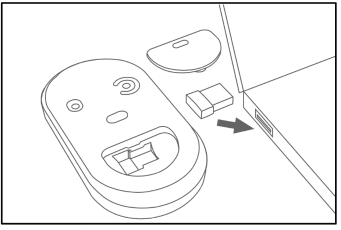
注:本詳細步驟,可參考後文的USB接收器模式連接
藍牙模式
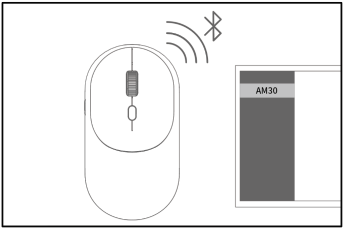
注:本詳細步驟,可參考後文的USB接收器模式連接
有線模式
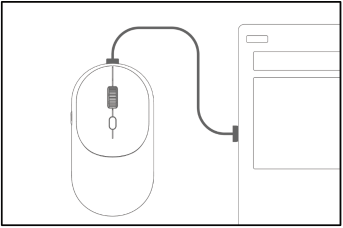
注:本詳細步驟,可參考後文的USB接收器模式連接
步驟二:下載/安裝
進入官網https://madaotek.com/index.php/download-tw下載客戶端並安裝
步驟三:使用/操作
點擊鼠標語音鍵或點擊鼠標AI鍵
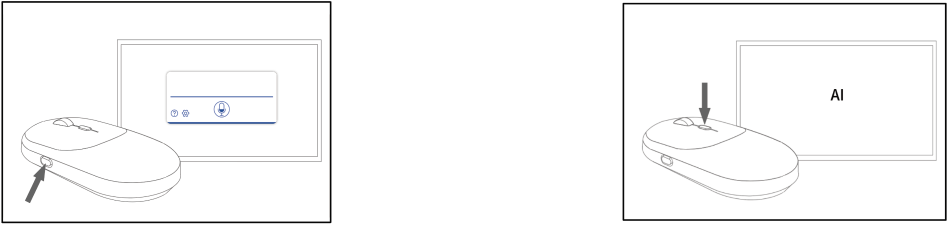
USB接收器模式
1.首先,請先打開鼠標電源開關,此時,您可以看到鼠標上的信號通道1指示燈慢速閃爍;
注:(如果指示燈不在信號通道1,那麼請按reset鍵切換至信號通道1)
注:(如果指示燈不在信號通道1,那麼請按reset鍵切換至信號通道1)
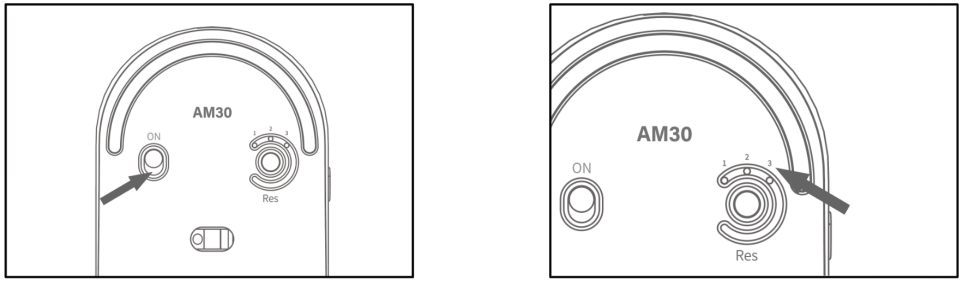
2.然後,從鼠標背部的接收器收納槽裏取USB接收器;
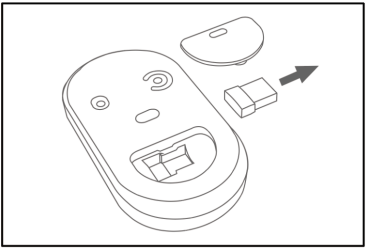
注:1.鼠標出廠時,信號通道1與鼠標USB接收器已配對成功,默認使用USB接收器模式
2.如果需要重新配對,在任意通道,長按鼠標背後的reset鍵,直至指示燈開始快速閃爍表示設備已進入重新對碼狀態,然後,將USB接收器插入電腦的USB接口
等待數秒後,指示燈會常亮並隨後熄滅,表示重新配對成功。
2.如果需要重新配對,在任意通道,長按鼠標背後的reset鍵,直至指示燈開始快速閃爍表示設備已進入重新對碼狀態,然後,將USB接收器插入電腦的USB接口
等待數秒後,指示燈會常亮並隨後熄滅,表示重新配對成功。
3.最後,將USB接收器插入電腦USB接口,信號通道1指示燈常亮數秒後熄滅,表示連接成功。
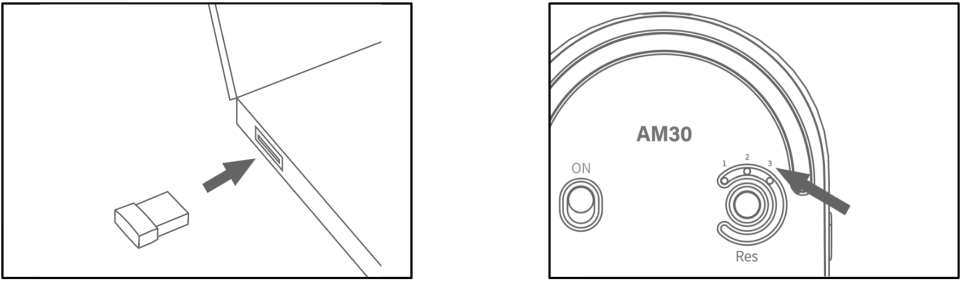
注:1.鼠標出廠時,默認爲USB接收器模式;2.如果需要重新配對,在任意通道,長按鼠標背後的reset鍵直至指示燈開始快速閃爍,表示設備已進入重新對碼狀態。然後,將USB接收器插入電腦的USB接口,等待數秒後,指示燈會常亮並隨後熄滅,表示重新配對成功。
藍牙模式
1.首先,請先打開鼠標電源開關,啓動鼠標,然後,長按鼠標背後的Reset鍵,直至信號通道1/2/3的指示燈快閃,快閃後鬆手
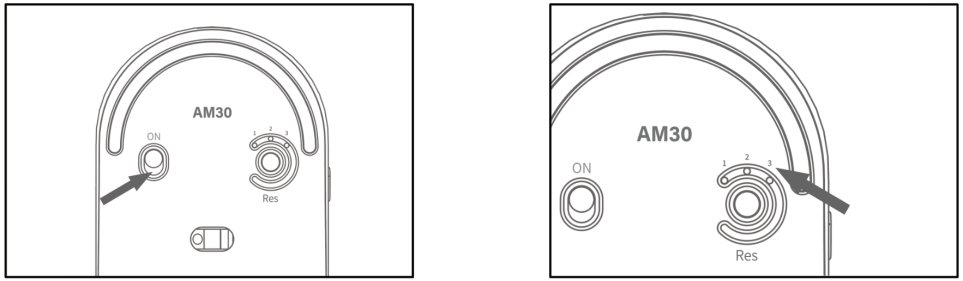
2.然後,從鼠標背部的接收器收納槽裏取USB接收器;
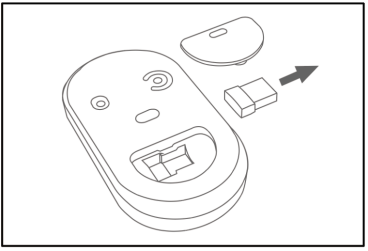
3.最後,開啓設備的藍牙功能,查找並連接藍牙設備“AM30”,信號通道1/2/3的指示燈常亮數秒後熄滅,表示連接成功。
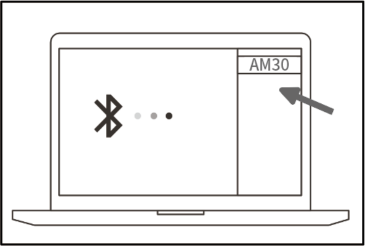
注:藍牙模式(目前僅支持Windows10 1809 Build 17736或macOs10.14.6及以上)
有線模式
1.首先,請先打開鼠標電源開關;
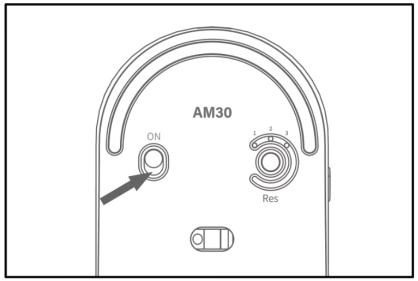
2.然後,取出數據線,將數據線兩端分別連至鼠標和電腦接口處;
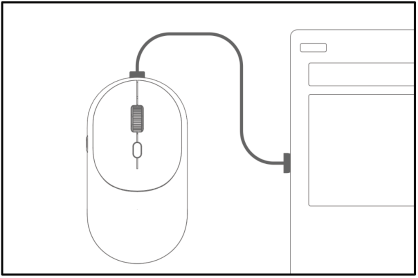
3.最後,此時移動鼠標,顯示光標正常使用,表示連接成功。
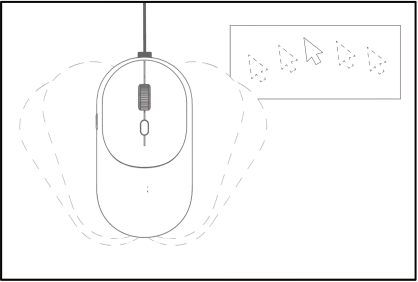
注: 有線模式下不能切換其他信號通道
最後更新日期:2024年11月26日


